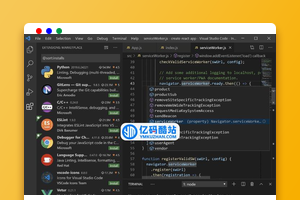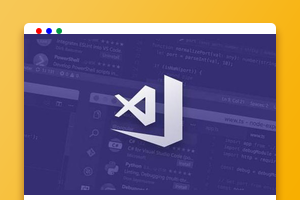如何把vscode snippets用在项目中提高开发效率?下面本篇文章带大家了解一下vscode中的snippets,介绍一下使用它提高项目开发效率的方法,希望对大家有所帮助!
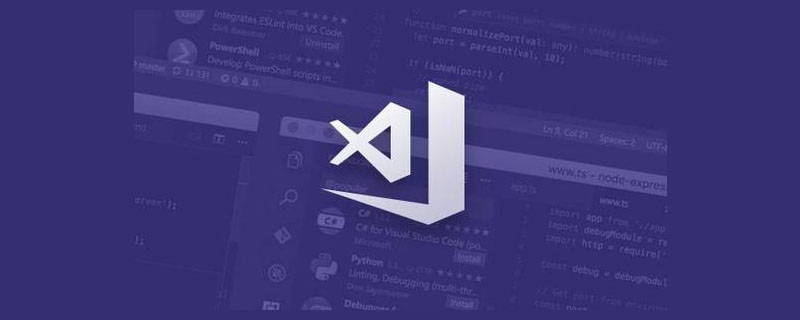
code snippets 是代码片段的意思,是 vscode 提供的根据某字符串快速补全一段代码的功能,可以提高写代码的效率。【推荐学习:《vscode教程》】
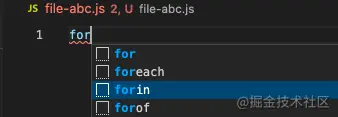
vscode 的 snippets 是可以随项目共享的,多人开发一个项目的时候,可以维护项目级别的 snippets 并且通过 git 共享,来提高项目开发效率。
下面我们来详细了解下 snippets。
snippets 的功能
snippets 配置的格式如下:
{
"For Loop": {
"prefix": ["for", "for-const"],
"body": ["for (const ${2:element} of ${1:array}) {", "\t$0", "}"],
"description": "A for loop."
}
}
- prefix 是触发 snippets 的前缀,可以通过数组指定多个
- body 是填入到编辑器的内容
- description 是 snippets 的描述
其中 body 部分可以通过 ${} 的方式指定光标位置、顺序、占位字符串、可用的值等,有 5 种语法,我们分别来看一下:
光标跳转:
1
1
1 2
可以通过
1
、
1、
2 指定光标位置,当填入 snippets 的内容之后,光标会设置到
1
的位置来编辑,当编辑完,可以通过
t
a
b
来跳到
1 的位置来编辑,当编辑完,可以通过 tab 来跳到
2。
比如这段配置:
{
"测试": {
"scope": "javascript,typescript",
"prefix": "test",
"body": [
"$1 xxxx",
"yyyy $2",
],
"description": "光标跳转"
}
}
效果为:
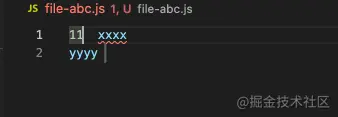
还有当有多个
1
、
1、
2 等,编辑一处其他内容也会同步修改,也就是 vscode 的多光标编辑。
比如:
{
"测试": {
"scope": "javascript,typescript",
"prefix": "test",
"body": [
"$1 xxxx $1",
],
"description": "多光标"
}
}
效果为:
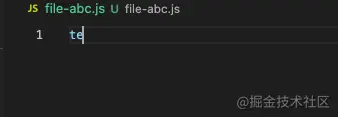
通过这种功能可以快速编辑 snippets 中的可编辑内容。
占位符:${1: placeholder}
只是光标跳转虽然可以快速编辑内容,但是不知道编辑的部分是什么,所以 snippets 支持了设置 placeholder 的值,默认会选中该段文本,输入内容即可覆盖。
比如:
{
"测试": {
"scope": "javascript,typescript",
"prefix": "test",
"body": [
"${1:aaa} xxxx",
"yyyy ${2:bbb}",
],
"description": "光标跳转"
}
}
效果为:
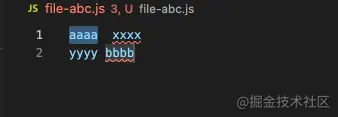
可选值:${1|text1,text2,text3|}
占位符的方式就像 input 标签加了个 placeholder 属性,还是要手动输入,当可编辑区域是有几个可选的值的话,就要换成下拉选择,在 snippets 里就是通过 ${1|text1,text2,text3|} 的方式支持,在 | 和 | 之间填入通过 , 分割的多个选项。
比如:
{
"测试": {
"scope": "javascript,typescript",
"prefix": "test",
"body": [
"${1|神说要有光,卡颂|}"
],
"description": "可选值"
}
}
效果为:
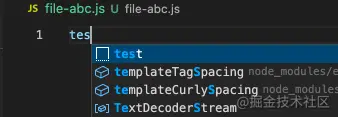
变量:$变量名
在模版可编辑位置填入内容的时候,有的时候需要用到选中的值、剪贴板的值、文件名、日期等,这些信息通过 snippets 中支持的变量来取。
比如:
- TM_FILENAME: 文件名
- TM_CURRENT_LINE: 当前行的内容
- CLIPBOARD: 剪贴板内容
- WORKSPACE_NAME:workspace 的名字
- WORKSPACE_PATH:workspace 的路径
- CURRENT_YEAR:当前年
- CURRENT_MONTH:当前月
- CURRENT_DATE:当前日
- RANDOM: 随机数
- RANDOM_HEX: 6 位随机 16 进制数
- UUID: 唯一 id
可以取这些变量的值来填入到光标位置,方式就是使用
T
M
_
F
I
L
E
N
A
M
E
、
TM\_FILENAME、
CURRENT_YEAR 的方式。
比如:
{
"测试": {
"scope": "javascript,typescript",
"prefix": "test",
"body": [
"当前文件: $TM_FILENAME",
"当前日期: $CURRENT_YEAR/$CURRENT_MONTH/$CURRENT_DATE"
],
"description": "变量"
}
}
效果为:
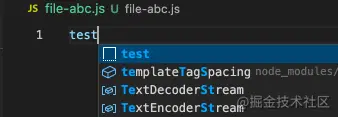
变量转换:${变量名/匹配的正则/替换到的字符串/匹配模式}
支持了变量的填入还不行,因为有的变量的内容不合适,需要做一些字符串替换,所以 snippets 支持了 transform 的功能。
比如 abc-123.js 的文件,
我们通过 $TM_FILENAME 取到文件名,然后把后缀去掉转成大写填入
${TM_FILENAME/(.*)\\.[a-z]+/${1:/upcase}/i}复制代码
对文件名 TM_FILENAME 做正则匹配 (.*).[a-z]+,把分组一变成大写之后返回,匹配模式为忽略大小写(ignore)。
{
"填入文件名": {
"scope": "javascript,typescript",
"prefix": "filename",
"body": [
"${TM_FILENAME/(.*)\\.[a-z]+/${1:/upcase}/i}"
],
"description": "文件名"
}
}
我们实验下效果:

可以看到,正确的取到了文件名,并且去掉后缀转成大写填入了。
知道了 snippets 的功能,那么怎么设置 snippets 呢?snippets 在什么范围内生效呢?
snippets 的范围
command + shift + p 打开命令面板,输入 snippet,选择 configure user snippets:

可以选择创建全局的、项目范围的、语言范围的 snippets:
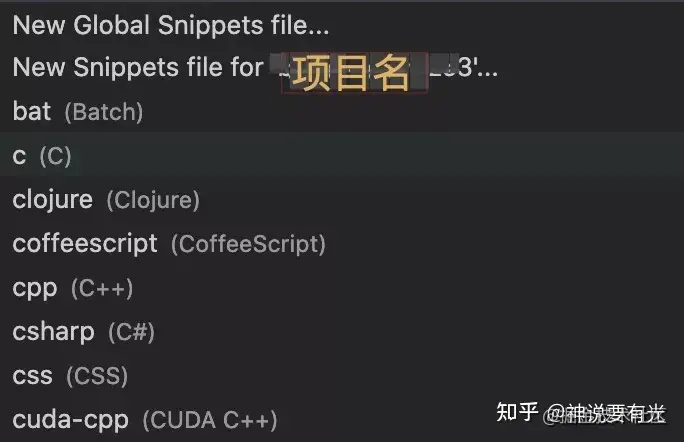
分别会打开不同位置的文件来添加 snippets。
语言级别的 snippets 是对于特定语言才生效,这个还可以封装成插件。在插件的 package.json 中配置下即可:
{
"contributes": {
"snippets": [
{
"language": "javascript",
"path": "./snippets.json"
}
]
}
}
项目范围的 snippets 是在项目根目录的 .vscode/xxx.code-snippets 下面添加的,vscode 启动的时候会读取这些文件,然后使之在项目范围内生效。
当有一些项目级别的代码片段可以共享的时候,完全把这个文件提交到远程 git 仓库,然后项目成员都可以共享这些 snippets 设置。对于一些模版代码比较多的项目,还是比较有意义的。
总结
snippets 是 vscode 提供的用于提高开发效率的一些快速输入代码片段的功能,支持光标位置的跳转、多光标同时编辑、占位符、可选值、变量、变量转换等功能,灵活运用这些功能,可以作出易用的提高开发效率的 snippets。
snippets 有 global、language、project 3 种生效范围:global 是全局的设置;language 是语言级别的设置,可以进一步封装成插件共享;project 则是项目范围内的,在 .vscode 下的 xx.code-snippets 中,完全可以提交到 git 仓库,和其他成员共享。
灵活运用 snippets 功能,是可以提高开发效率的,而且这个也是可以项目级别共享的。希望这篇文章能够帮大家了解 snippets。
更多编程相关知识,请访问:编程入门!!
以上就是了解VSCode中的snippets,看看怎么提高开发效率!的详细内容,更多请关注亿码酷站其它相关文章!
<!– –>了解VSCode中的snippets,看看怎么提高开发效率!
–>了解VSCode中的snippets,看看怎么提高开发效率!
—–文章转载自PHP中文网如有侵权请联系ymkuzhan@126.com删除
本文永久链接地址:https://www.ymkuzhan.com/43498.html